Режимы просмотра таблицы
В Visual FoxPro существует два режима просмотра таблицы: Edit (Ввод) (рис. 4.15) и Browse (Обзор).
В режиме Edit (Ввод) (рис. 4.15) поля таблицы располагаются в столбец друг под другом. Записи таблицы отделяются горизонтальными линиями.
По умолчанию после создания структуры таблицы Visual FoxPro предлагает вам вводить данные в таблицу в режиме Edit (Ввод). В этом режиме пользователю нет необходимости после ввода информации во все поля одной записи заботиться о добавлении новой пустой записи. Visual FoxPro автоматически добавляет следующую запись, и пользователь продолжает вводить информацию.
В режиме Browse (Обзор) (рис. 4.16) таблица более наглядна. Поля расположены в один ряд. Одна строка соответствует одной записи таблицы, а записи размещены одна под другой.
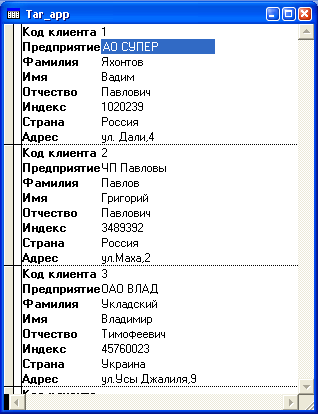
Рис. 4.15. Просмотр таблицы в режиме Edit

Рис. 4.16. Просмотр таблицы в режиме Browse
При вводе данных в таблицу, представленную в режиме Browse (Обзор), после ввода одной записи пользователю необходимо самому добавлять новую пустую запись, используя для этого команду Append New Record (Добавить новую запись) из меню Table (Таблица) или комбинацию клавиш CTRL + Y.
Замечание
Для перехода в режимы просмотра таблицы Edit (Ввод) и Browse (Обзор) можно использовать одноименные команды из меню View (Вид).
